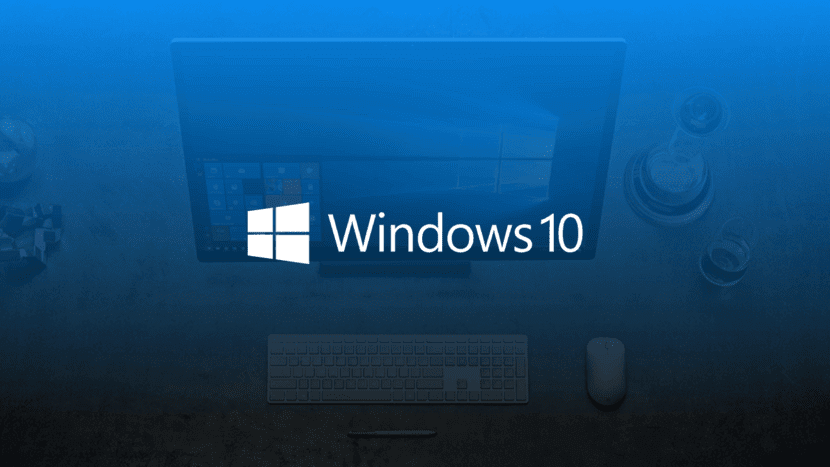
Ang bawat operating system, bilang isang pangkalahatang panuntunan, ay nagsasama ng isang serye ng mga default na application para sa pagbubukas ng mga larawan, pag-browse sa Internet, pagbubukas ng mga dokumento ng teksto, pagpapakita ng impormasyon sa mapa, pag-play ng musika at video ... Windows 10, nag-aalok sa amin ng isang malawak na hanay ng mga application para sa ganitong uri ng gawain.
Ngunit kung minsan, ang mga application na ito ay hindi ang mga karaniwang kinakailangan namin bilang default, kaya napipilitan kaming mag-click sa file gamit ang kanang pindutan at piliin kung aling application ang nais naming buksan ito, na sa pangmatagalan, nasasayang ang napakaraming oras.
Sa kasamaang palad, ang karamihan sa mga operating system, maliban sa iOS para sa mga mobiles at tablet, pinapayagan kaming baguhin kung alin ang default na application sa bawat kaso. Windows 10, bagaman nag-aalok ito sa amin ng mga application na saklaw nila ang lahat ng mga pangangailangan, pinapayagan kaming baguhin kung aling application ang nais naming gamitin upang buksan ang mga mapa, litrato, video, web page ...
Ang pinakakaraniwang kaso kapag binabago ang default na application, nakita namin ito sa browser. Habang totoo iyan Ang Microsoft Edge, hindi isang masamang browserAng ilan sa mga pagpapaandar na dapat ay pamantayan ay dumating nang huli, kaya maraming mga gumagamit ang hindi subukan ito bago i-install ang Chrome.
Ang mga browser, sa sandaling mai-install namin ang mga ito, ang unang nag-aalok sa amin ng posibilidad na maging default na application kapag binubuksan ang isang web link. Ngunit sa una ay pinili namin ang pagpipilian upang hindi ito magtanong sa amin muli ng tanong at napipilitan kaming baguhin ito, kailangan naming magpatuloy tulad ng sumusunod.
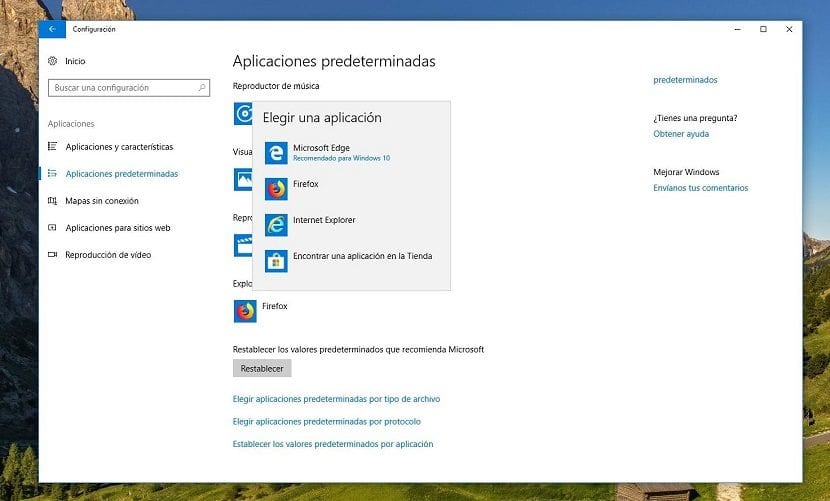
- Una sa lahat pupunta tayo sa setting Windows, sa pamamagitan ng keyboard shortcut na key ng Windows + i.
- Susunod, mag-click sa aplikasyon at pagkatapos ay sa Mga Application ng Default
- Sa susunod na window, ipapakita ang lahat ng mga application na katutubong buksan sa bawat file. Upang mabago ang application na nais naming gamitin, kailangan lang naming pindutin ito at pumili sa pagitan ng iba't ibang mga pagpipilian na inaalok sa amin, isang proseso na kailangan naming kumpirmahin nang dalawang beses.